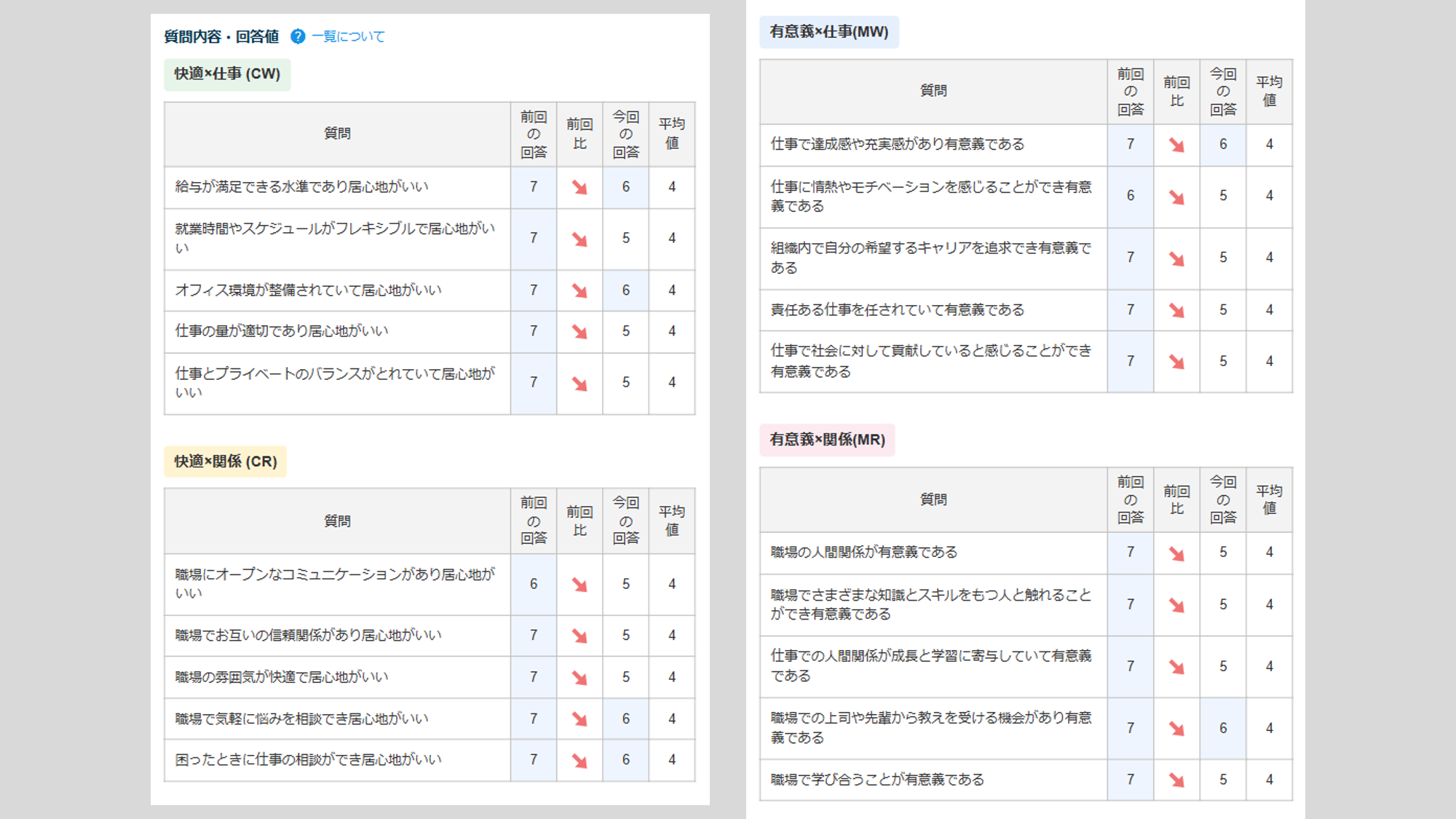従業員向けスタートガイド
S1713|従業員サーベイ「閲覧対象者の確認」方法
他の従業員のサーベイの回答結果を閲覧する方法についてご説明します。
ご自身の「サーベイ」および「ウェルビーイング診断」の提出方法については、以下の関連記事をご参照ください。
注意点
勤務先の設定で閲覧権限を付与されている場合のみ、閲覧が可能です。
オフィスステーションへログイン
従業員マイページへログインします。
ログイン方法については、以下の関連記事をご参照ください。
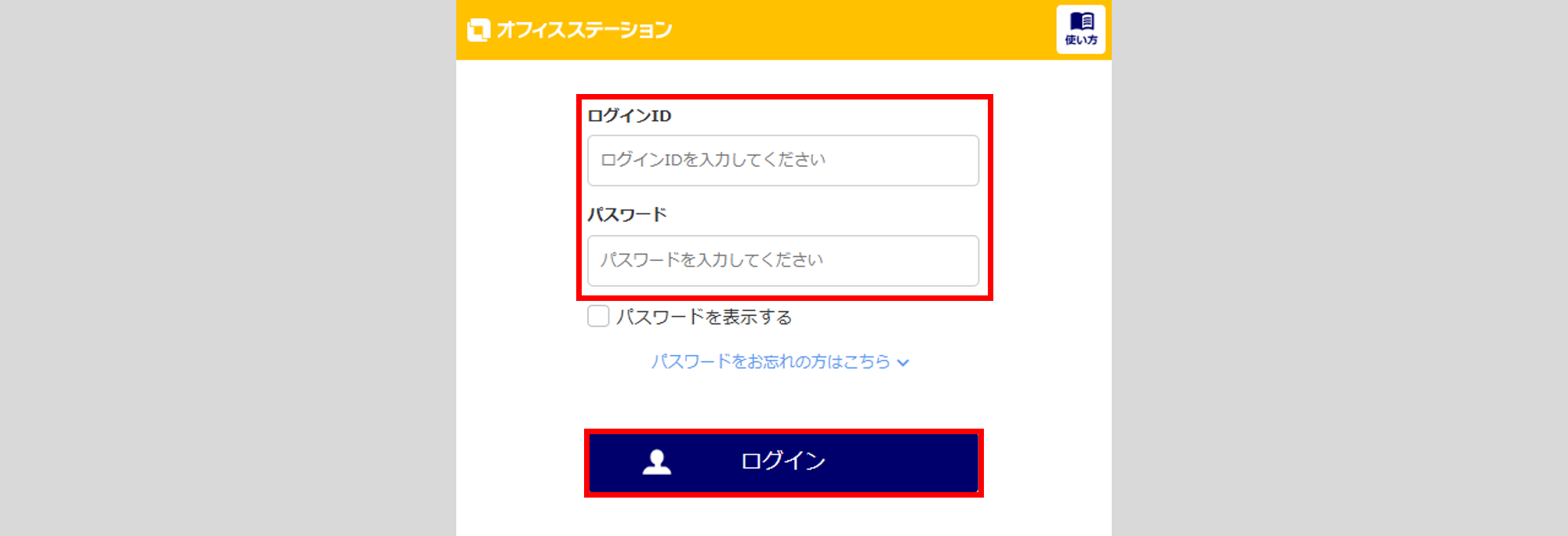
関連記事
閲覧対象者の確認
画面左上の[MENU]>[閲覧対象者の確認]をクリックします。
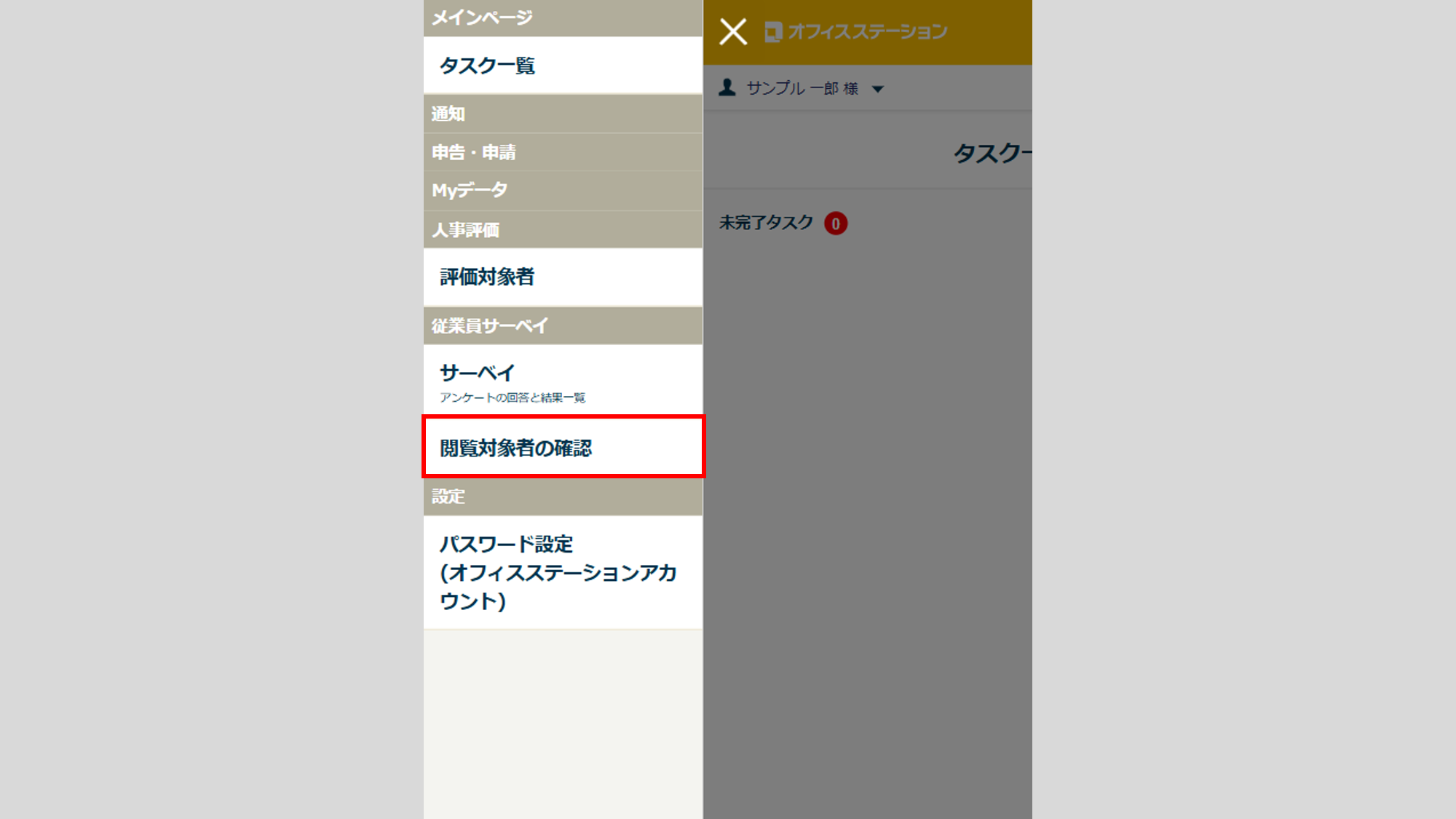
補足
PCから従業員マイページにログインしている場合は、画面上部の[サーベイ閲覧対象者の確認]をクリックしてください。
回答結果を閲覧する従業員名をクリックします。

従業員詳細画面が表示されます。
「サーベイ一覧」から、回答結果を確認するサーベイをクリックします。
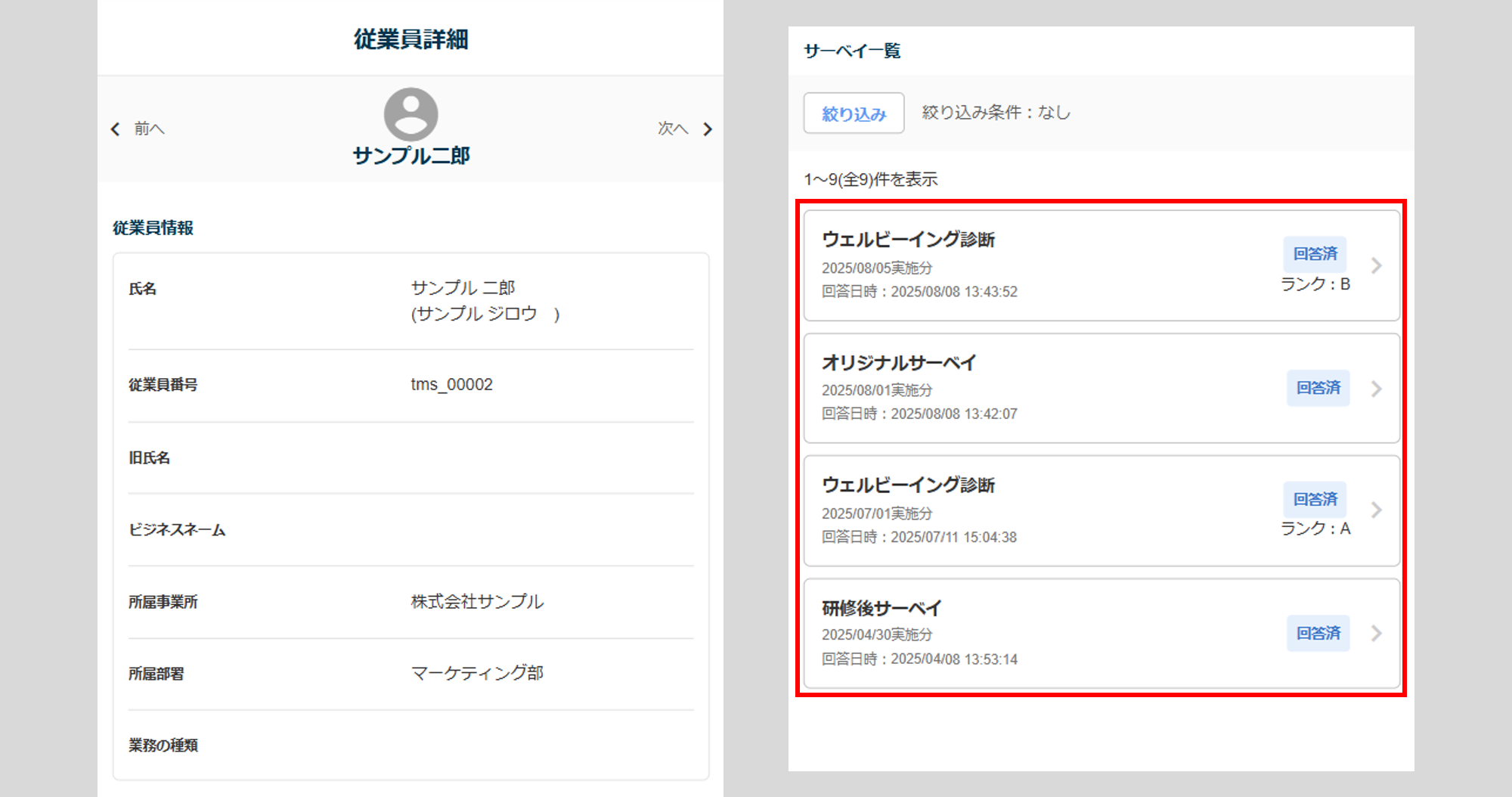
回答結果の確認
注意点
「未回答」および、匿名で扱われたサーベイは、回答結果を閲覧できません。
サーベイ
サーベイの質問内容と、従業員の回答が表示されます。
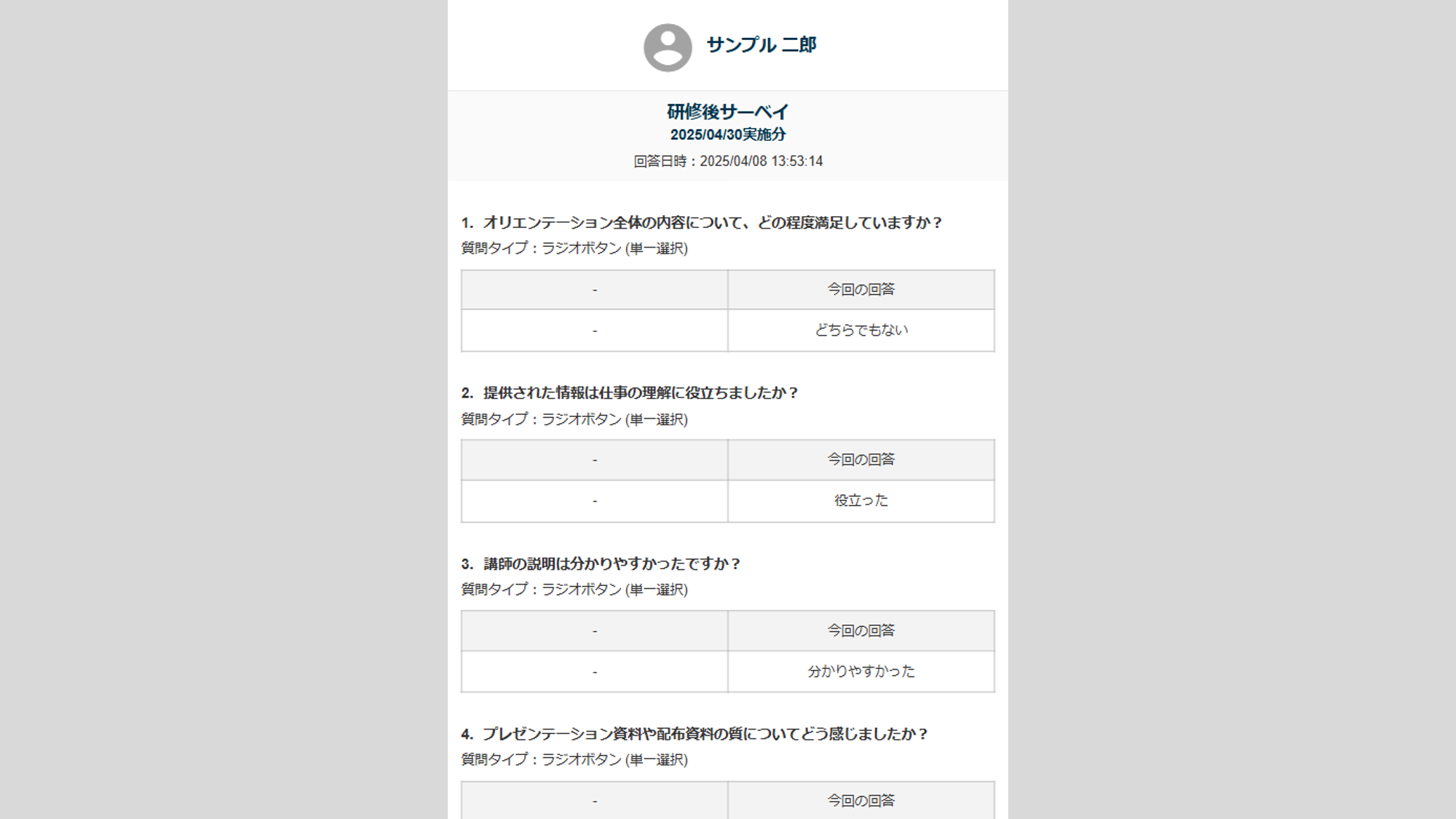
ウェルビーイング
ウェルビーイングの偏差値の推移※、総合評価、偏差値、要素ごとの状態、質問内容・回答値が表示されます。![]() をクリックすると、詳細を確認できます。
をクリックすると、詳細を確認できます。
※全国を対象にした調査結果をもとに、偏差値を算出しています。
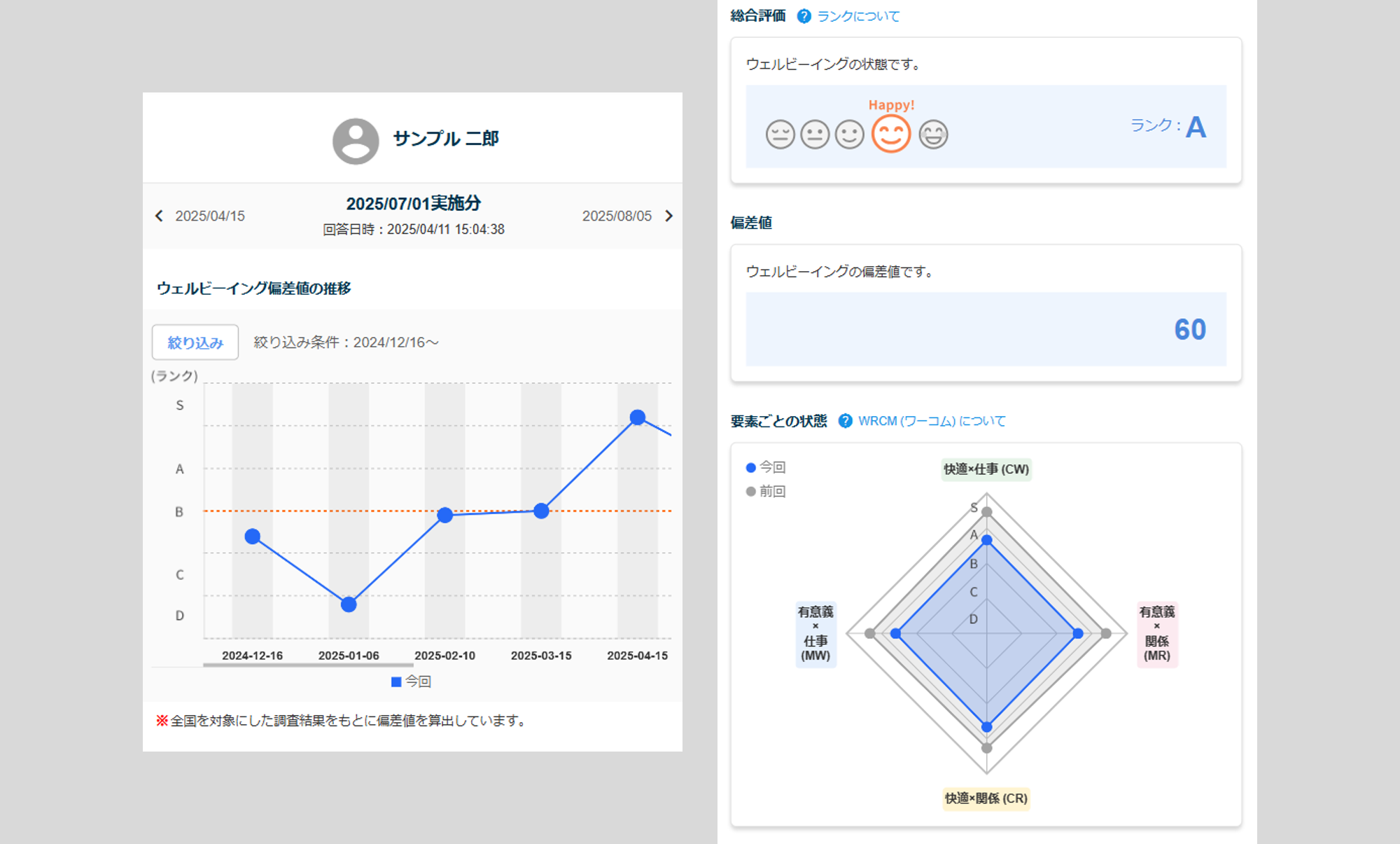
「質問内容・回答値」には、「前回の回答」と「前回比」も表示されます。
※前回の診断で使用していない質問は、ハイフンで表示します。